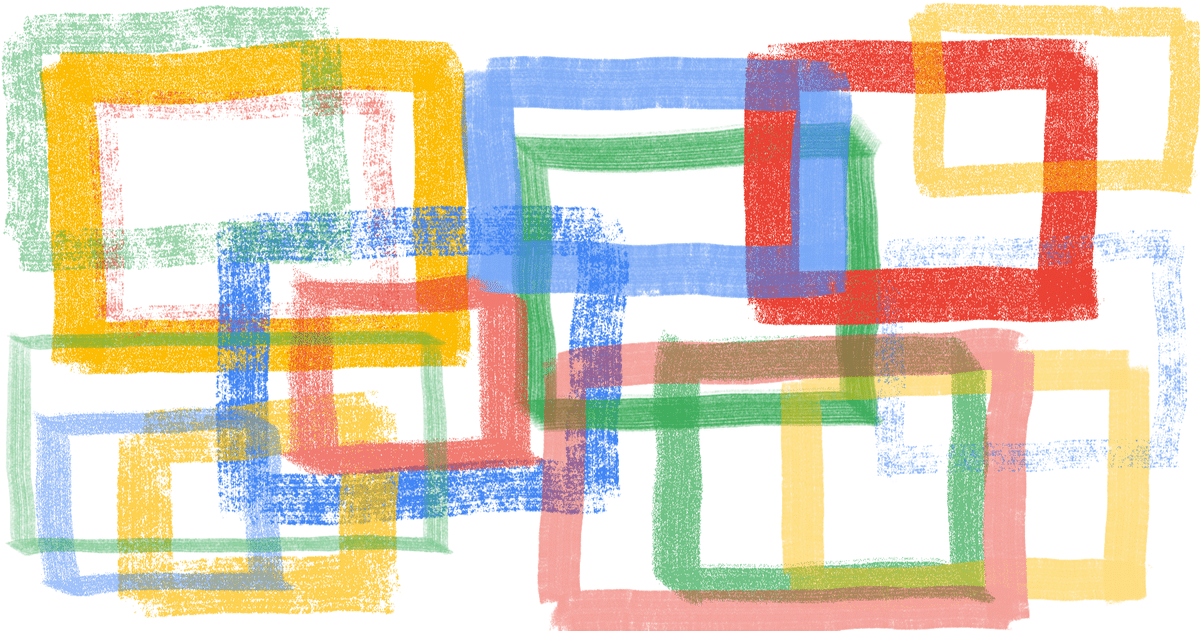
Chromebook|入力|設定|初めてのUS配列(キーボード)
初めてChromebook(US配列の)を触る方で、Chromebookのキーボード入力で困ったことありませんか?
ボクは困りました笑
なぜ困るか
Chromebookの初期設定の際に、基本言語を日本語に設定すると思います。
そのときにキーボードの設定もなされますが、このときのキーボード入力の設定は、3種類選択できます。
①英数入力(日本語キーボード)
②日本語入力(USキーボード)
③日本語入力(日本語キーボード)
①はいいと思いますが、②③はいわゆる「かな入力」です。
そして、この②③は、キーボードをJISかUSのどちらのキーボードの設定で行いますか?ということになります。
ボクが使用しているのは、Google Chromebook Lenovo Ideapad DuetのUS配列キーボードのものです。(ずっとJISしか使ってこず、直販で買ったんですけど、ボクが買ったのはUS配列だったと買ったあと気づきました)
ボクが初期設定をしたときは、そんなに意識していなく、とにかく日本語!という感じで設定していて、日本語入力(「かな入力」)のときは、日本語キーボードの設定になってしまっていました。
その結果、キーボードに描かれている文字(特に記号)を打とうとしても、入力したい記号が打てないという現象になってしまっていました。
もう少しわかりやすく。
例えば、US配列とJIS配列では、「@」の位置が違います。
ボクの設定では、US配列のキーボードをJIS配列(日本語キーボード設定)と仮想して入力する設定になっていたので、キーボードで「@」の位置を確認して打っても、JIS配列とみなされているので、「”」が入力されてしまいます。
US配列の「@」の位置は、JIS配列では「”」なんです。
よって、英数字を入力するときに、いつも困ってたんですけど。
そもそも、これUS配列だよなぁ。あれ、この位置って…となって気づきました。
本当に初歩的なミスです。
同じことで悩んでいる方も全国では一人はいるかもしれないので、変更の仕方を記載しておきます笑
まずは設定の確認から

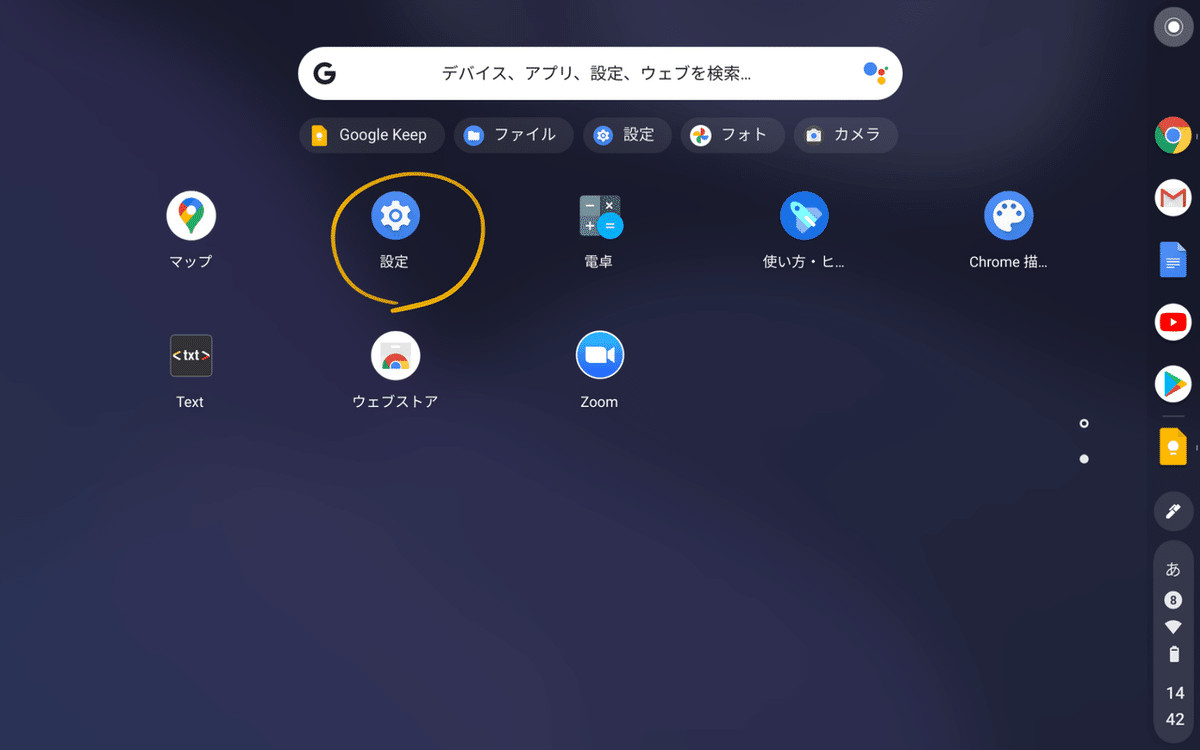
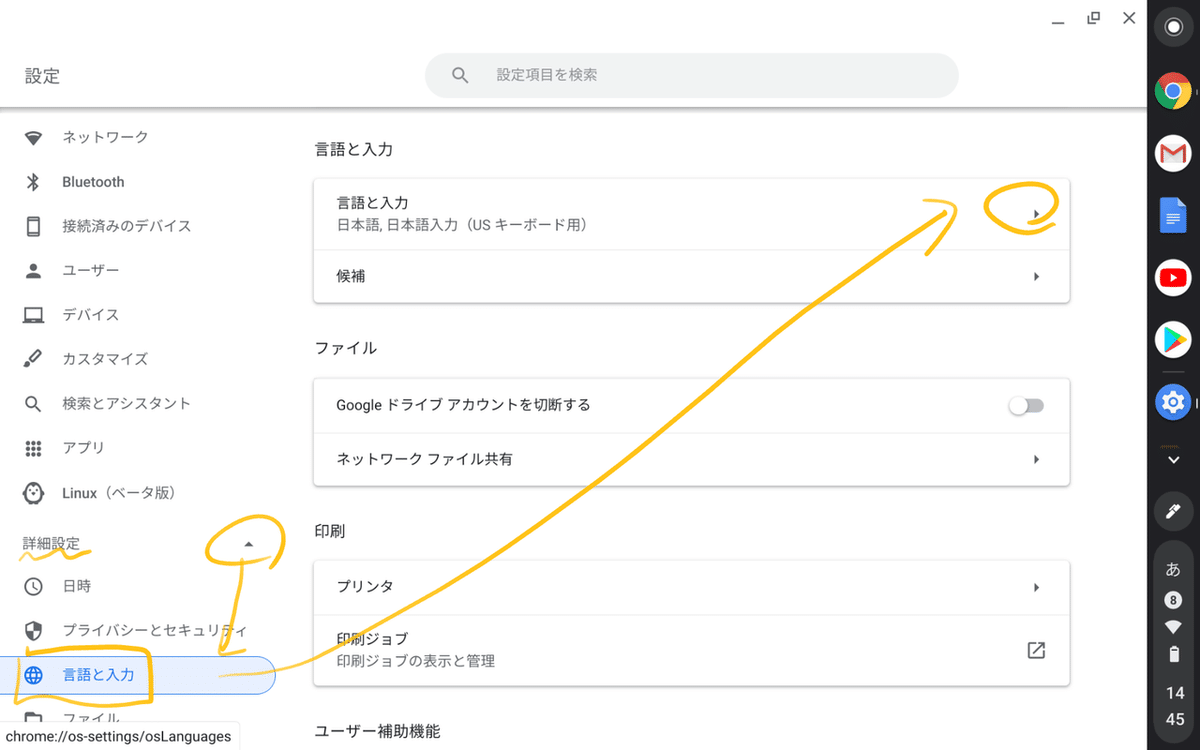
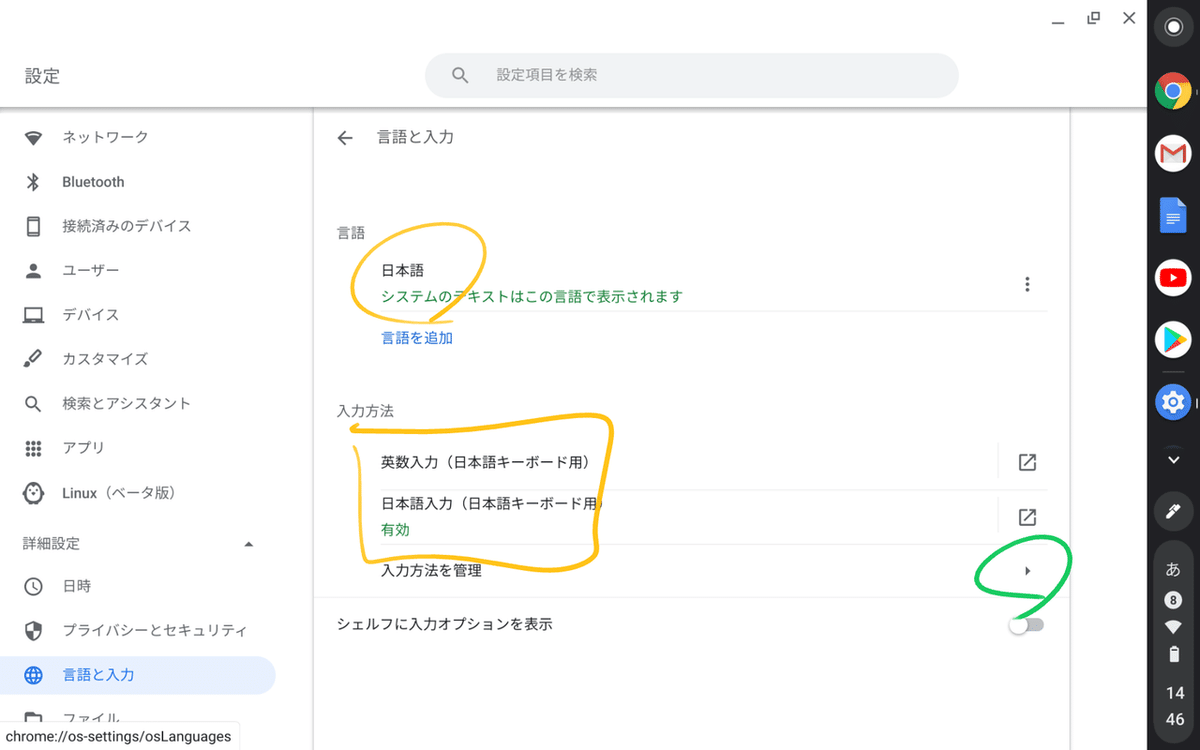
↑にあるように、言語は「日本語」、入力方法は「日本語キーボード」になってました。(キーボードはUS配列です)
これを解消するために、緑から変更しようとしても....
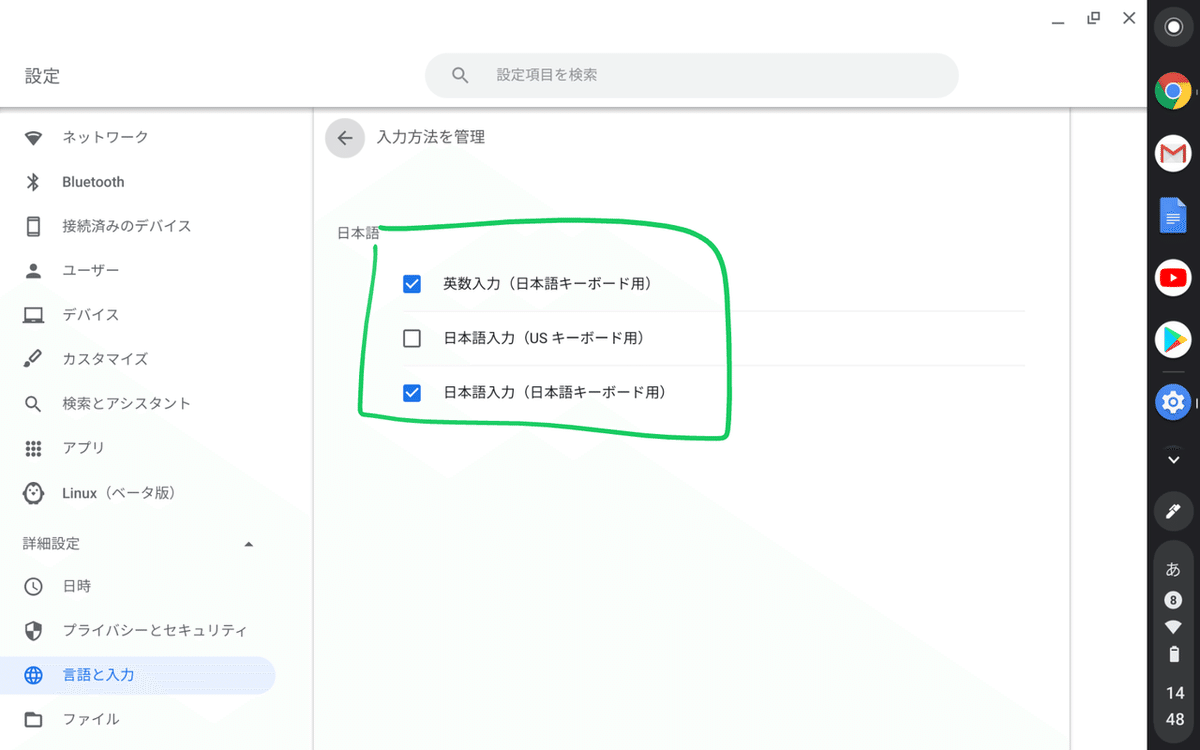
言語が日本語の状態では、英数入力でUSキーボードが選択肢にないんですよね。
よって、


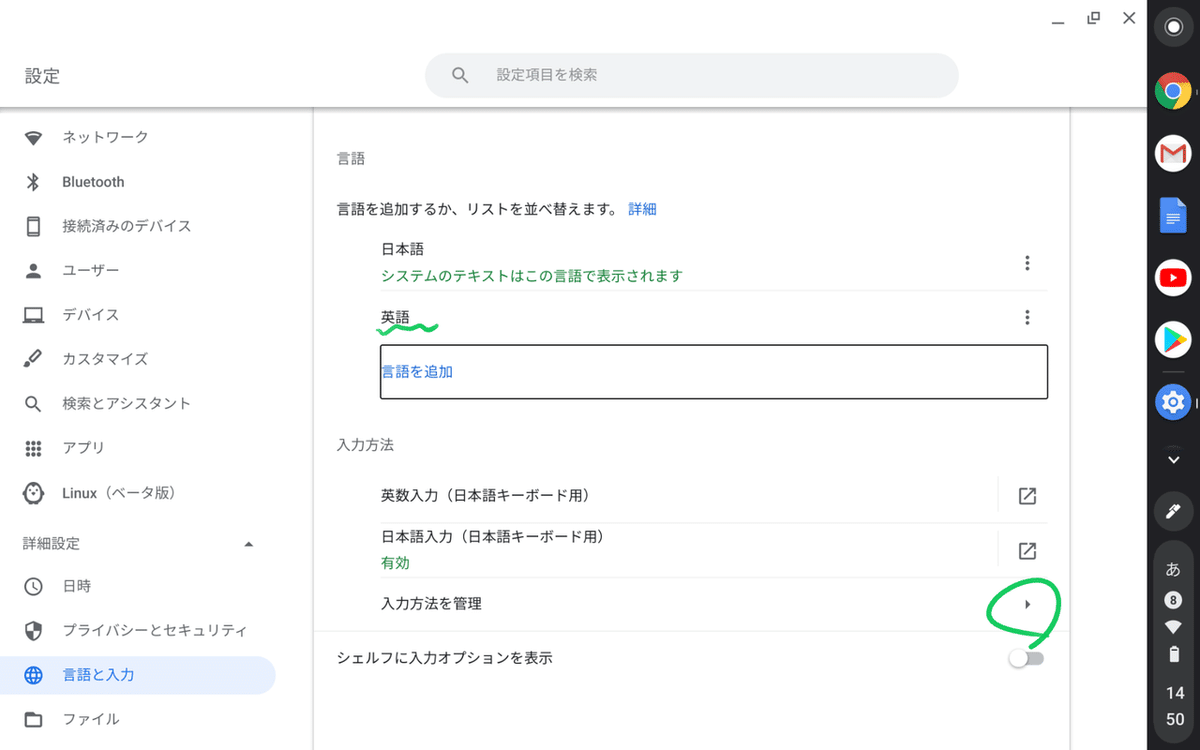
英数入力ではなく、USキーボードがということになります。

この設定にすることで、キーボードの設定をUS配列用にすることができます。
これでキーボードの記号と入力の位置が一致します!!笑
これに気づくまでに約一ヶ月かかりました笑
仕方ない!だって、US配列使うの初めてだもん。
使ってみたら以外といいかも?🤔と感じています笑
いいなと思ったら応援しよう!

